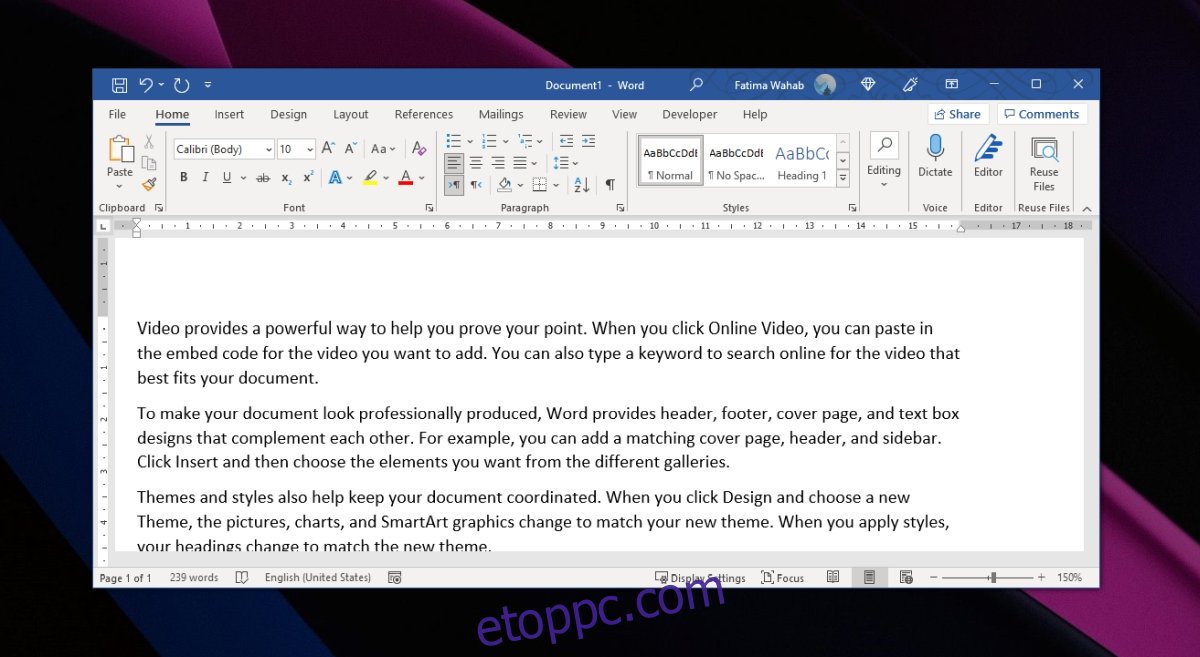Bármilyen típusú dokumentum létrehozásakor egy vázlattal kezdheti. Ez egy jó módja annak, hogy áttekintést adjon arról, hogy mit fog írni, és milyen területeket kell lefednie. Ezenkívül a dokumentum különböző részeit összekapcsolva és megfelelő áramlásban tartja. Gyakran a fejlécek is elegendőek, de helyőrző szöveget is hozzáadhat, hogy megtudja, milyen hosszú lesz a dokumentum, és ennek megfelelően formázza azt.
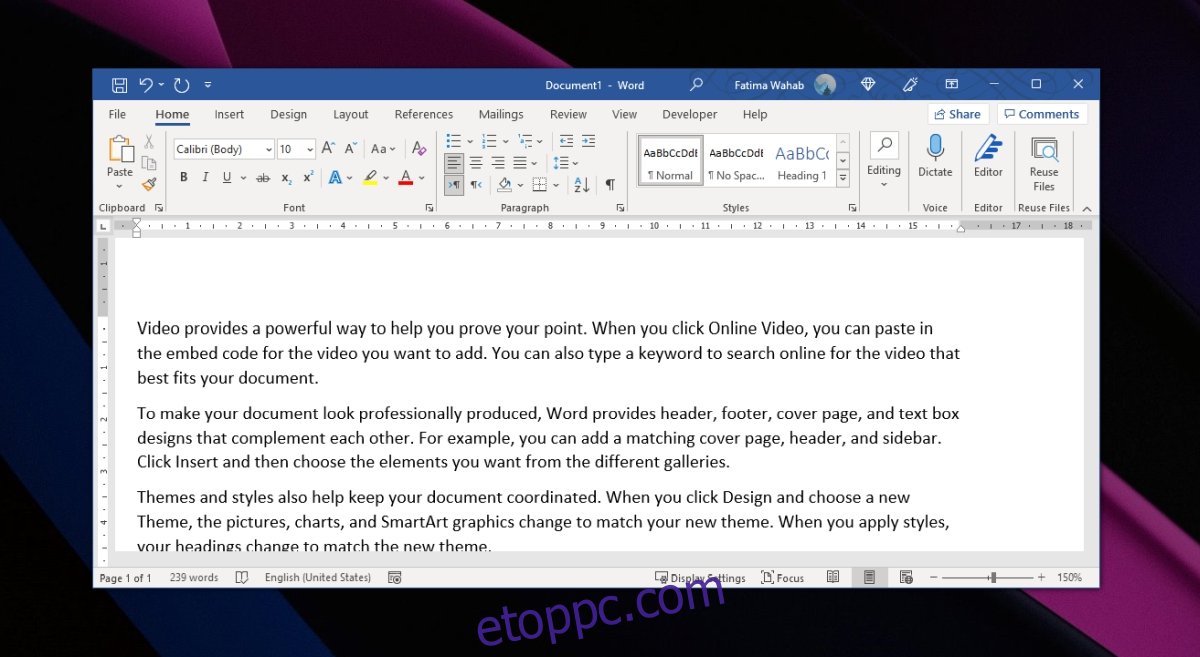
Tartalomjegyzék
Véletlenszerű szöveg létrehozása a Wordben
Véletlenszerű szöveggenerátorokból az interneten nincs hiány. Rákereshet véletlenszerű szöveggenerátorra vagy lorem ipsum generátorra, és megtalálja, amit keres. A kifinomultabb típusú generátorok lehetővé teszik a szó hosszának és a szükséges bekezdések kiválasztását.
Ha Microsoft Word-öt használ, és nem szeretne online alkalmazásokkal foglalkozni, véletlenszerű szöveget generálhat az alkalmazáson belül. A munkához beépített eszköz van. A szöveggenerátor csak a Microsoft Word for Windowsban működik. A funkció nem érhető el macOS rendszeren.
Hogyan generáljunk véletlenszerű szöveget a Microsoft Wordben
Kiválaszthatja, hogy milyen hosszú legyen a generált szöveg, így kiválaszthatja a bekezdések számát és az egyes bekezdéseket alkotó mondatok számát.
Kattintson a dokumentum belsejébe, ahol véletlenszerű szöveget szeretne hozzáadni.
Írja be: =rand(), és érintse meg az Enter billentyűt.
Véletlenszerű szöveg jön létre.
A szöveg minősítéséhez, azaz a bekezdések és mondatok számának megadásához használja ezt a formátumot;
=rand(number of paragraphs, number of sentences in each paragraph)
Példa
=rand(3,4)
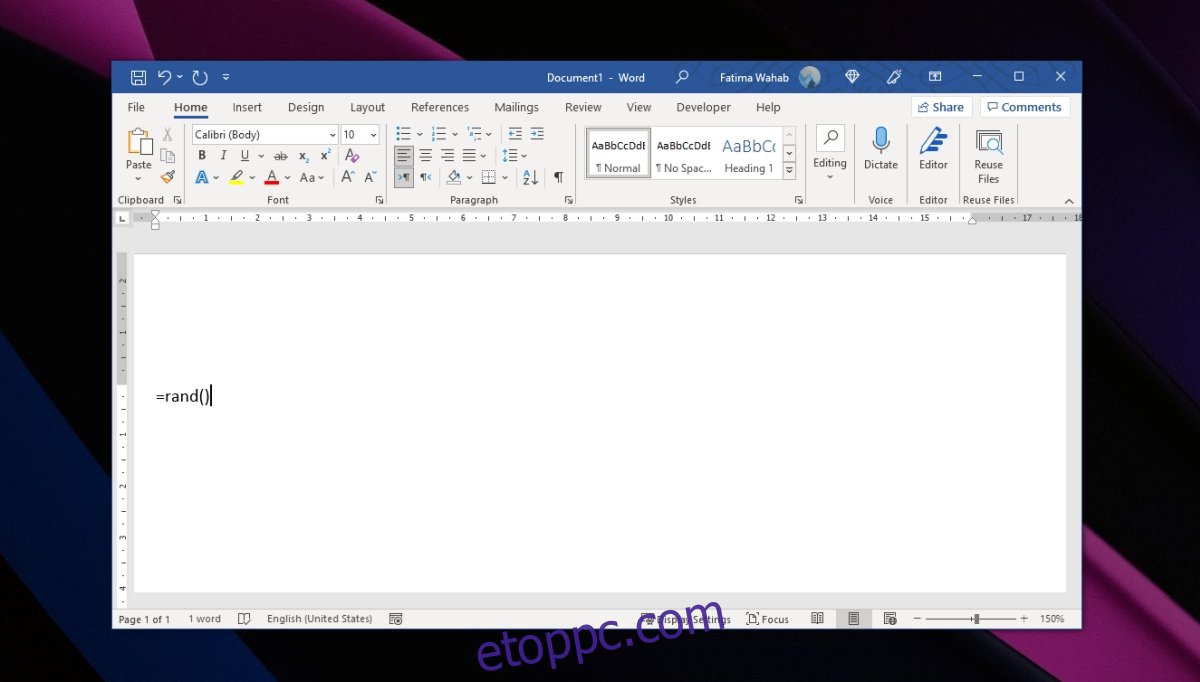
Lorem Ipsum generátor a Microsoft Wordben
Ha Lorem Ipsum szöveget szeretne hozzáadni a Microsoft Word-hez, a szöveggenerátor ezt is át tudja venni.
Nyisson meg egy Microsoft Word dokumentumot.
Kattintson arra a helyre, ahová szöveget szeretne beszúrni.
Írja be az =lorem() értéket, és érintse meg az Enter billentyűt.
A szöveget ugyanúgy módosíthatja, mint a véletlenszerű szöveggel, pl
=lorem(number of paragraphs, number of sentences in each paragraph)
Példa
=lorem(2.4)
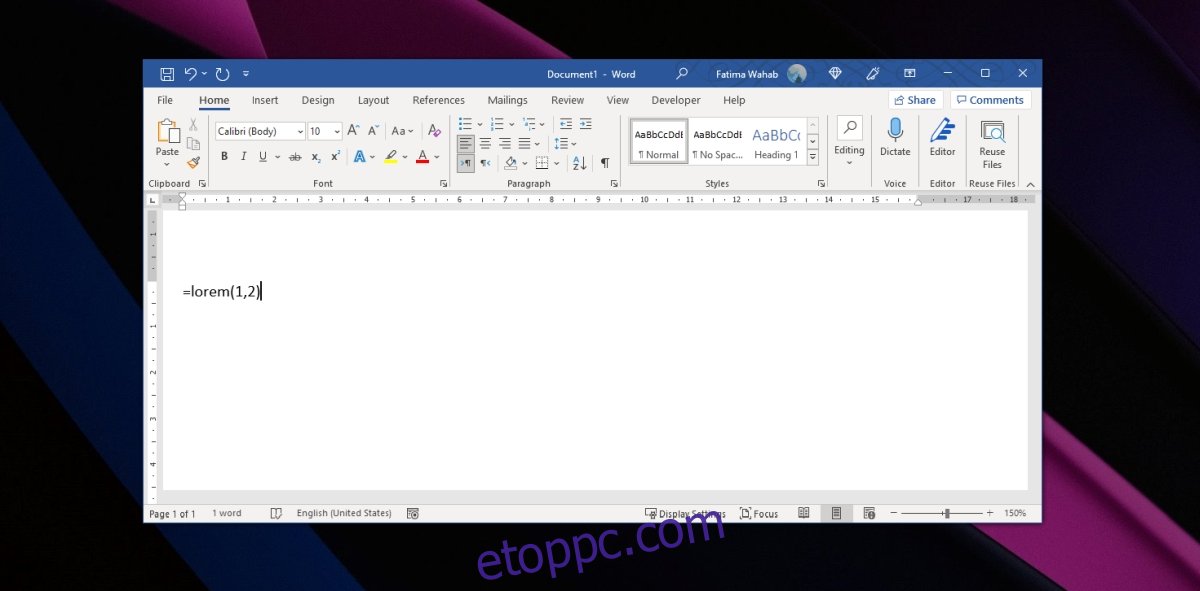
Pangram generátor a Microsoft Wordben
A pangram egy angol mondat, amely minden egyes betűt tartalmaz angol nyelven. Ha igyekszik javítani a kézírásán, ez egy jó mondat az írás gyakorlására. A Pangram modern felhasználása magában foglalja a betűtípus előnézetét. Pangram segítségével megnézheti, hogyan néz ki egy betűtípus minden egyes betűje. Pangram létrehozásához a Microsoft Word programban kövesse az alábbi lépéseket.
Nyisson meg egy Microsoft Word dokumentumot.
Kattintson arra a helyre, ahová szöveget szeretne beszúrni.
Írja be: =rand.old(), és érintse meg az Enter billentyűt.
A bekezdések és mondatok számának megadása;
=rand.old(number of paragraphs, number of sentences in each paragraph) =rand.old(3,4)
Következtetés
A véletlenszerű szöveg vagy a kitöltő szöveg nagyszerű módja a dokumentum formázásának, mielőtt megírta volna. Ha sablont hoz létre, a véletlenszerű szöveg felhasználható arra, hogy megmutassa másoknak, hová kerül a szöveg, és hogyan fog kinézni.